練習2:「さくらさくら」
お手本を見ながら「さくらさくら」のがくふをつくってみましょう。
お手本
ポイント
1. かだいを開く
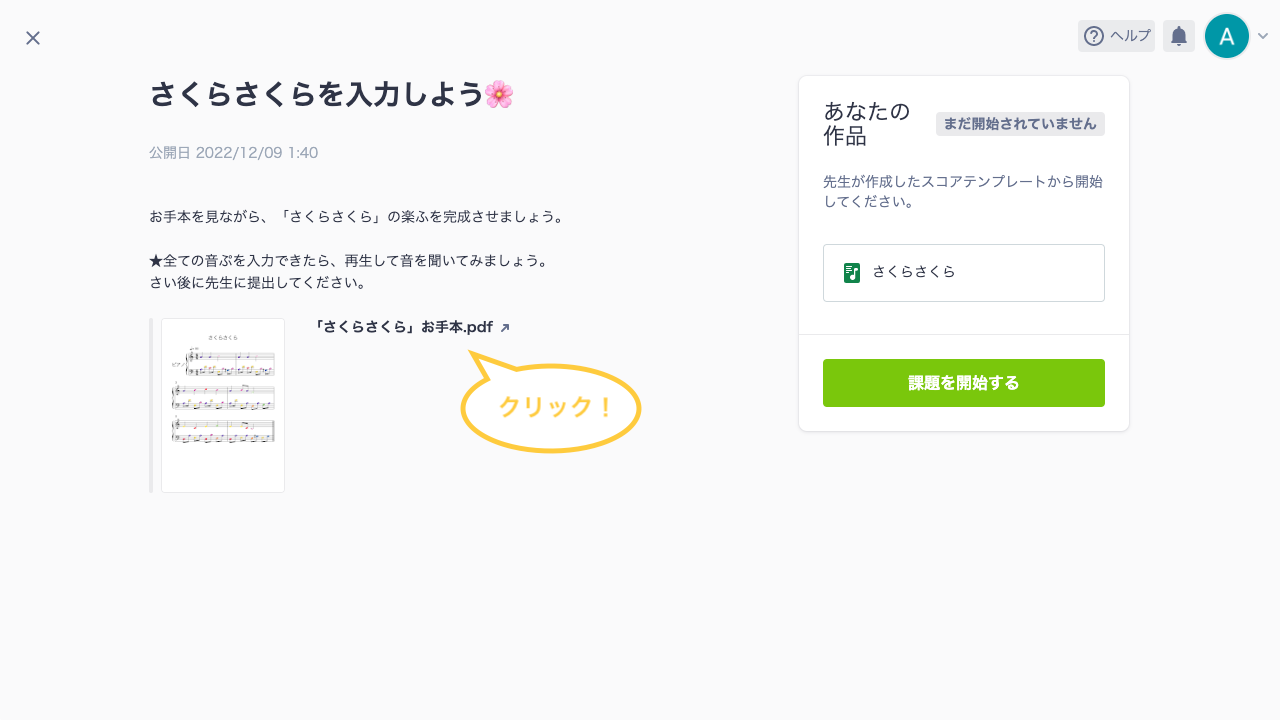 先生からのせつめいをよく読んで、お手本をダウンロードしておきましょう。
先生からのせつめいをよく読んで、お手本をダウンロードしておきましょう。
このお手本を見ながらかだいに取り組みます。
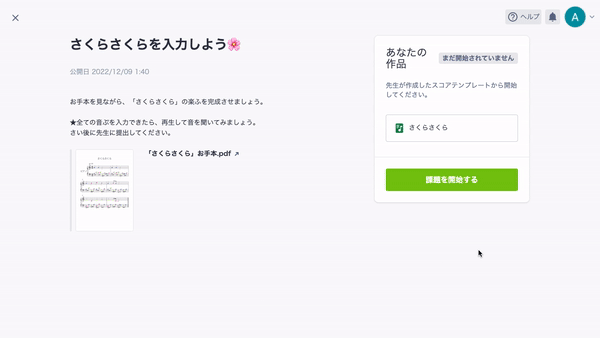 じゅんびができたら「課題を始める」ボタンをクリックしてください。
じゅんびができたら「課題を始める」ボタンをクリックしてください。
2. 音ぷを入力する
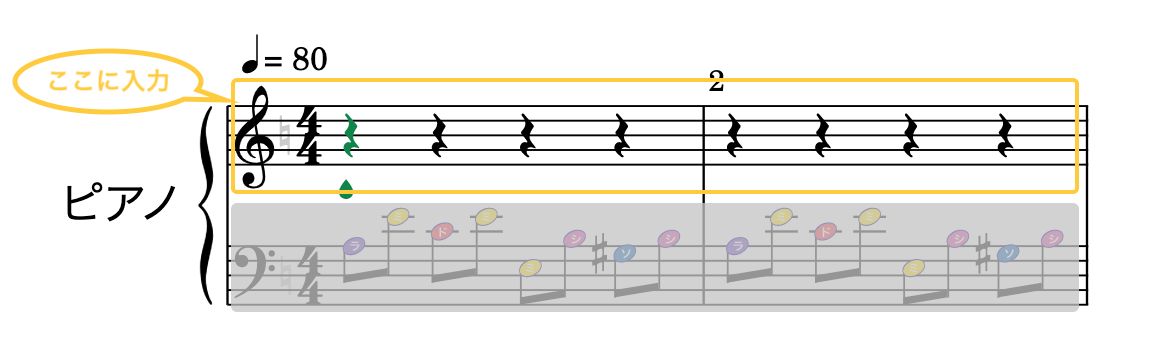
このかだいでは、ト音記号のところ(上のだん)に音ぷをいれます。
もう音ぷが入っているヘ音記号にところ(下のだん)はかえることはできません。
では、お手本を見ながら音ぷを入力していきましょう。
入力の仕方は3つあります。好きな方法で入力してください。
★カーソルで入力
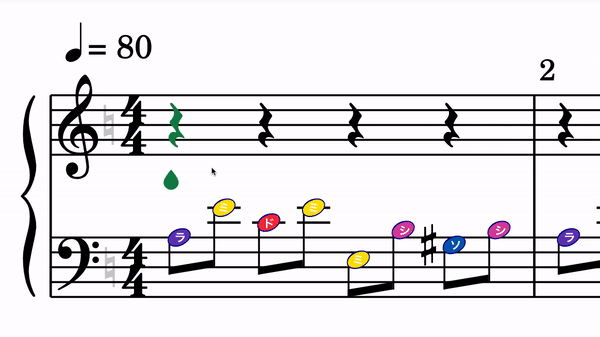
五線(ごせん)の上でカーソルを動かして、音ぷを入力したい場所でクリックしましょう。クリックした場所に音ぷが入力されます。
★ピアノけんばんで入力
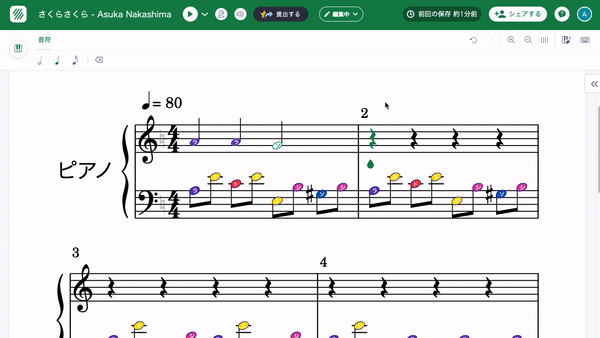
ピアノのボタンをクリックしてください。画めんにピアノのけんばんが出てきます。
入力したい音のけんばんをクリックすると、楽ふにその音ぷが入力されます。
もう1回同じけんばんをおすと、その音を消すことができます。
★ショートカットキーで入力
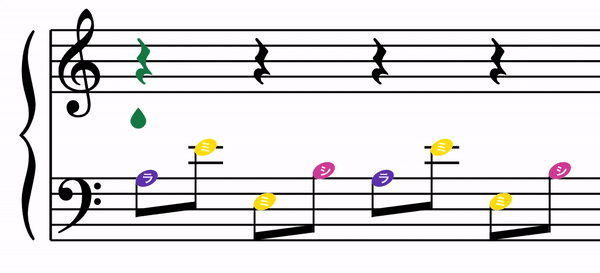
さい後は、パソコンのキーボードで音ぷを入力する方ほうです。
●どのキーをおすとどの音が入力されるかは下の図をみてください。
| ド | レ | ミ | ファ | ソ | ラ | シ |
| C | D | E | F | G | A | B |
3. 音ぷを消す

まちがえて入力してしまった音ぷはかんたんに消すことができます。
消したい音ぷをクリックして、ツールバーにある「X」のボタンをおしましょう。
パソコンのデリートキーやバックスペースキーでも消すことができます。
4. 音の長さをかえる
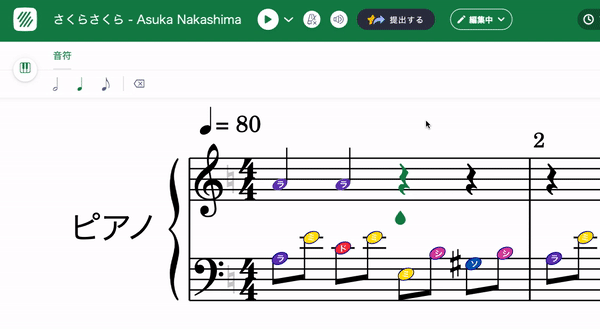
入力する音ぷの長さをかえるには、「音符(おんぷ)」ツールバーから入力したい長さをえらびましょう。
たとえば、2分音ぷを入力したいときは2分音ぷのボタンをえらびます。
そのあとで音ぷを入力しましょう。
5. がくふを再生する
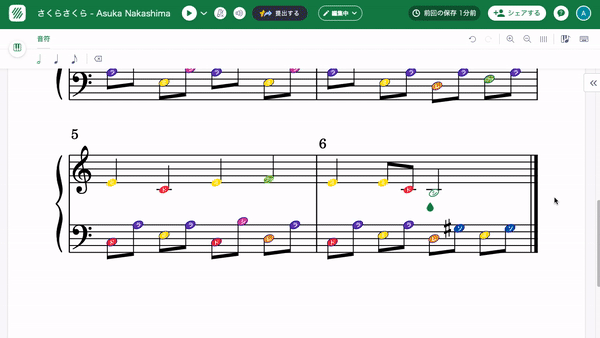
ぜんぶ入力できたら、がくふを再生して自分の作品を聞いてみましょう。
一番はじめの音ぷを1回クリックします。そして、タイトルの右にある再生ボタンをクリックしてください。
6. 先生にていしゅつする
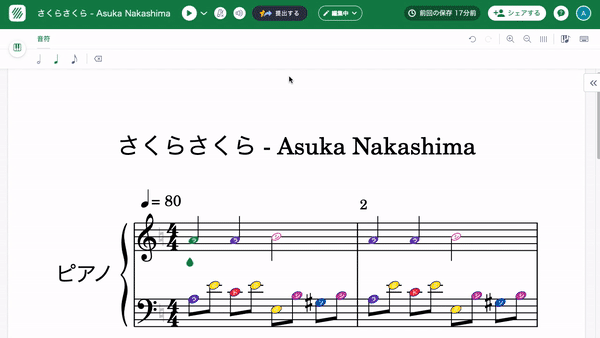
がくふができたら先生に出しましょう。
画面の上にある黒い「提出する」ボタンをクリックします。
もう1回「提出する」ボタンをおすと、先生にていしゅつされます。
このかだいはこれでおしまいです!
たいへんよくできました!!